
【ドルフィンブラウザ】アプリが強制終了して困る!原因と対処法をご紹介♪
Contents[OPEN]
ドルフィンブラウザが強制終了・落ちる!サイトへの対処法
スマホに問題がなければ、次はサイト側の問題が考えられます。
ここでは、サイト側に問題がある場合の対処法を紹介します。
- 「ポップアップを無効にする」をオンにする
- 「Flashプレイヤー」をオフにする
- 「JavaScriptを有効にする」を無効にする
一つずつ試してみてくださいね。
「ポップアップを無効にする」をオンにする
ポップアップとは、通常の広告とは違い、飛び出すように現れるウィンドウのことです。オフになっていると、WEBサイトへ上手くアクセスできなくなることがあります。
ポップアップの無効化設定をオンにする方法は、以下のとおりです。
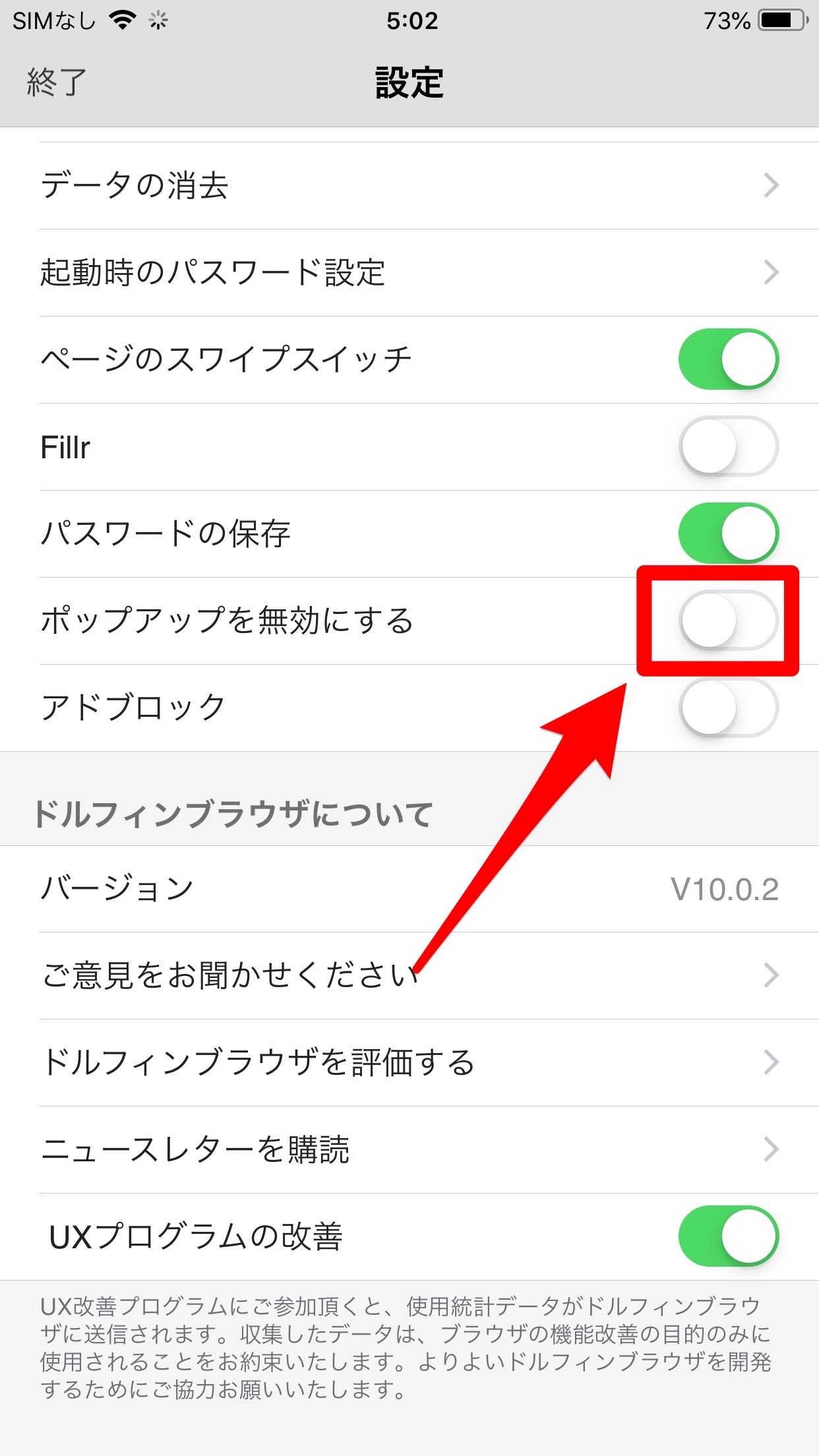
- ドルフィンブラウザを開き、画面下にある「イルカ」アイコンをタップします。
- 左側にある「歯車」アイコンをタップします。
- 「データ消去」をタップします。
- 「ポップアップを無効にする」のスイッチをオンにします。
「Flashプレイヤー」をオフにする
Flashプレイヤーとは、動画コンテンツを再生したり、画像をアップロードしたりするためのソフトウェアです。
現在はサポートが終了しており、不具合が発生する可能性があるので、一度オフにしてみることをオススメします。
「Flashプレイヤー」をオフにする方法は、以下のとおりです(ドルフィンブラウザのアプリバージョンによっては、メニューが存在しない場合があります)。
- ドルフィンブラウザを開き、右上のドルフィンアイコンをタップします。
- メニューが表示されるので、「設定」をタップします。
- 「一般」タブを開き、「Flashプレイヤー」をタップします。
- 「オフ」にチェックを入れます。
「JavaScriptを有効にする」を無効にする
JavaScriptを無効にすると、サイトが開ける場合があります。Flashプレイヤーの設定と合わせて、JavaScriptの設定も変更してみてください。
JavaScriptを無効にする方法は、以下のとおりです(ドルフィンブラウザのアプリバージョンによっては、メニューが存在しない場合があります)。
- ドルフィンブラウザを開き、右上のドルフィンアイコンをタップします。
- メニューが表示されるので、「設定」をタップします。
- 「高度」タブを開き、「JavaScriptを有効にする」のスイッチをオフにします。
この設定をすると、今まで開いていたサイトが急に開けなくなる場合もあります。もし、他のサイトにも影響が出た場合は、元の設定に戻せば問題ありません。
強制終了・落ちて困る!ドルフィンブラウザへの対処法
最後は、ドルフィンブラウザに問題がある場合の対処法を紹介します。これまでにご紹介した方法を試しても解決されない場合は、以下の方法を試してみてください。
- ドルフィンブラウザを最新へアップデートする
- 「アドブロック」をオフにする
ドルフィンブラウザを最新へアップデートする
ドルフィンブラウザのバージョンが最新でないと、色々と不具合が発生しやすくなります。
自動アップデートを設定していない人は、ずっとアップデートされず、古い状態になっているのかもしれません。
以下の手順を参考に、ドルフィンブラウザアプリを最新版へアップデートしてみてください。
- 「App Store」アプリを開き、右上の「人のマーク」をタップします。
- ドルフィンブラウザを探し、右側の「アップデート」をタップします。